Как перезагрузить компьютер
Сегодня расскажу про банальную операцию, которую можно выполнить на ПК, а именно, отвечу на вопрос, как перезагрузить компьютер.
Очевидно, что информация на данную тему предназначается начинающим пользователям.
Для чего может потребоваться перезагрузка?
Причин перезагрузить компьютер может быть нереально много. Вот некоторые общие причины:
- Часто требуется выполнить перезагрузку для того, чтобы внесенные изменения вступили в силу;
- После установки драйверов также необходима перезагрузка;
- Одним из основных советов при зависании картинки на мониторе — перезагрузка.
Также вы должны понимать, если комп тормозит, далеко не факт, что надо прибегнуть к перезагрузке. Новые версии операционной системы Windows не нуждаются в перезагрузке по каждому поводу, чего нельзя было сказать о старых версиях, таких как Windows 98.
Что происходит с компьютером во время перезагрузки?

В общем, когда вы нажимаете кнопку «перезагрузить», компьютер устанавливает флаг, который сигнализирует о выключении. Этот флаг указывает материнской плате сбросить все подключенные компоненты с помощью соответствующих команд сброса, а затем выполнить обычный процесс загрузки.
Эта команда сброса является не более чем определенным значением на определенном адресе регистра, который материнская плата проверяет перед переходом в состояние «выключено». Если флаг перезагрузки присутствует, компьютер запускает процесс загрузки, как только процесс завершения работы будет выполнен. Если флаг отсутствует, компьютер переходит в состояние «мягкого выключения», ожидая, пока вы вернетесь, и снова нажмете кнопку питания.
Процесс перезагрузки немного отличается от процесса выключения. Компьютер «знает» о перезагрузке благодаря команде сброса ACPI, но она устанавливается только после процесса выключения компьютера. Все компоненты не видят разницы между перезагрузкой и выключением.
Процесс выключения довольно прост. Когда вы выбираете «Выключить», компьютер закрывает все приложения, выполняет небольшую чистку системы, отключает файловую систему и отключает периферийные устройства.
Командная строка
Чтобы перезагрузить устройство с помощью командной строки, нужно сначала ее вызвать. Это просто: нажмите Win+R на клавиатуре, затем появится окно «Выполнить». Укажите команду cmd и нажмите OK.

Командная строка запущена. Введите команду shutdown /r и нажмите клавишу Enter на клавиатуре.
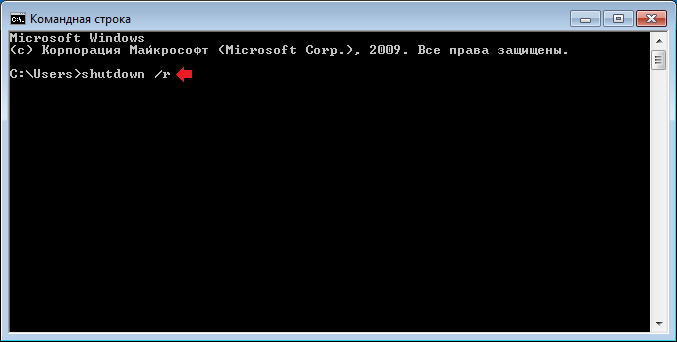
У вас есть минута, чтобы сохранить все данные, о чем вас проинформирует система.
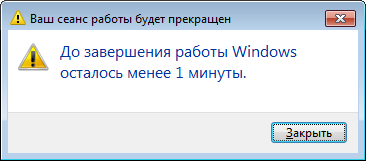
Для перезагрузки в ту же секунду можно использовать другую команду — shutdown /r /t 000.
ШАГ 3
Попробуйте нажать на клавишу Caps Lock (фиксация прописных букв) — если рядом с ней загорится светодиод, вероятно «мертвого зависания» нет и сам компьютер-то работает (просто по тем или иным причинам картинка на экране не обновляется).

Клавиша Caps Lock — светодиод загорелся
В этом случае может выручить сочетание: Win + Ctrl + Shift + B (оно перезапустит драйвер видеокарты, актуально и для AMD, и для IntelHD, и для Nvidia).
Важно : если у вас подключено несколько мониторов — это сочетание (скорее всего) «уберет» картинку с них со всех (а после изображение будет «подано» на монитор по умолчанию). Из-за этого возможны различные «казусы».
Если всё же после сочетания картинка пропала полностью — попробуйте нажать Win+L (или отправить компьютер в сон ( прим. : на ноутбуке — достаточно закрыть крышку)).
Кнопки на системном блоке

Возможность перезагрузить компьютер без использования мышки и даже клавиатуры изначально предусмотрена производителями, как и принудительное его выключение в экстренных ситуациях. Есть ровно три способа:
- Кнопка перезагрузки (Reset). Она маленькая и располагается под кнопкой выключения системного блока. Единократное нажатие приведёт к перезапуску системы.
- Кнопка выключения (Power). Как правило, это большая круглая кнопка на системном блоке с подсветкой. Предупреждаю, пользоваться этим и следующим способом слишком часто не стоит, так как они являются стрессом для системы и при злоупотреблении могут привести к некоторым сбоям. Если уж ситуация критическая, а кнопочка Reset отсутствует (бывает на слишком старых или новых системниках) или неисправна, то следует нажать на Power и удерживать её до полного выключения компа (буквально несколько секунд). А затем нажать повторно для включения машины.
- Кнопки питания. В большинстве случаев находится сверху на задней панели системного блока (с той стороны, где подключаются кабели). Её нажатие приведёт к прекращению подачи электричества в системный блок и, соответственно, к его отключению. Далее, следует нажать её повторно, заново пустив ток в системник и осуществить запуск загрузки системы нажатием кнопки Power. Если вы кнопку не нашли, то альтернативой может стать выдергивание вилки от блока из сетевого адаптера.
Да, перечисленные методы, на первый взгляд, кажутся самыми простыми, позволяющими быстро без помощи мышки и прочих заморочек перезагрузить компьютер, но они довольно болезненно проходят для системы, как и всё, что делается против воли. Поэтому я не рекомендую ими пользоваться. Лучше поднапрячь мозг и запомнить пару тройку сочетаний клавиш, чтобы добиться поставленной цели естественным для машины путём.
Экстренная перезагрузка компьютера
(не рекомендуется выполнять ее!)
Экстренная перезагрузка компьютера выполняется при взаимодействии с блоком питания. То есть это не команды, подаваемые с клавиатуры, не операции, выполняемые мышкой — это работа с самим железом. Негативный эффект примерно такой же, как и при отключении питания через центральную кнопку системного блока.
Крайне не советую прибегать к данному способу перезагрузки, поскольку частое выполнение подобных операций выведет систему из строя.
Разумеется, вы можете потерять не сохраненные данные! Также, есть вероятность, что Windows будет запускаться в безопасном режиме, либо будет проверять диск на ошибки и прочее.
Когда и почему перезагрузка компьютера помогает
Часто встречающаяся ситуация, когда на компьютере одновременно запущено много задач, требующих больших ресурсов для их нормального функционирования.
Например, одновременно запущены Skype в режиме видео-общения со своим собеседником, мощная игровая программа, а также фотошоп и все социальные сети настроены на общение в текстовом и видео-формате. Возможно, что мощный компьютер справится с этим, но далеко не всем компьютерам, особенно ноутбукам, такая нагрузка будет под силу.
В итоге если мы слишком нагружаем задачами компьютер, или происходит такая последовательность событий, которую разработчики программного обеспечения не ожидали, а следовательно, не предусмотрели этого в операционной системе, тогда задачи могут просто «застрять» в памяти.
Для наглядности назовем первую программу, работающую на компьютере, задачей А, а другую, вторую программу, одновременно действующую с первой программой, – задачей Б.
Иногда возникает ситуация, когда задача А ждет, чтобы задача Б сделала какое-то свое действие. Одновременно с этим задача Б ждет не дождется, чтобы что-то сделала задача A. В такой ситуации специалисты по компьютерам говорят о «клинче» или «смертельном объятии», возникающем, когда обе задачи ждут друг от друга результата и не могут его получить. В результате обе задачи застревают или «зависают».
Многие родители ругают своих детей за неубранные вещи по той причине, что поиск какой-либо вещи в бардаке довольно часто становится проблемой. Похожий бардачок может возникнуть и в памяти компьютера.
Дело в том, что по мере выполнения различных задач, они получают и используют такой ресурс, как память компьютера. Проще говоря, при запуске каждая задача для того, чтобы быть выполненной, получает некую часть памяти компьютера, то есть, получает свой кусок пирога. Но со временем, когда компьютер долго работает над множеством сложных, «тяжелых» программ, организация памяти становится фрагментированной, раздробленной и сложной для управления.
Вот почему перезагрузка компьютера может стать временной мерой для устранения таких проблем. Особенно в тех случаях, которые связаны с аппаратной частью (с «железом»). Известно, что работа «железа» становится ненадежной, например, при нагревании компонентов компьютера. В ноутбуках перегрев случается, например, из-за скопившейся в нем пыли.
Начать с чистого листа
Современные операционные системы обладают хорошими возможностями по обнаружению и удалению «застрявших» процессов, а также выполняют большую работу по поддержанию порядка в ресурсах системы, в частности, в памяти компьютера. Но иногда компьютер может достичь такого состояния, когда лучше всего начать с нуля.
Перезагрузка компьютера закрывает каждую выполняющуюся задачу и затем запускает систему с чистого листа.
Специалисты по компьютерам всегда ищут самый простой путь решения проблем. Вот почему перезагрузка компьютера — это хорошее решение для первого шага, которое можно применить перед тем, как искать более сложные причины, почему система плохо работает.
Кстати, я предлагала похожий простой путь – выходить из программ после окончания работы с ними, а также выходить с сайтов, где есть регистрация. Причем, выходить не по крестику в правом верхнем углу, а именно через «Выход». Получается некая профилактика для того, чтобы по ходу работы компьютера не накапливать в нем проблемы, а оперативно их решать.
Все ли исправляется путем перезагрузки
Существует два варианта перезагрузки, которые часто называют «горячая» и «холодная».
Холодная перезагрузка выполняется путем выключения компьютера и последующего его включения. Наверно, ее можно назвать «холодной» по той причине, что компьютер успевает немного «передохнуть» и охладиться.
Горячая перезагрузка выполняет лишь перезапуск системы (2 на рис. 1).
Иногда горячая перезагрузка может устранить возникшие проблемы. Но если аппаратная часть компьютера пришла в состояние, в котором она не отвечает на сигналы внешнего мира, то может потребоваться использовать выключатель питания, то есть, нужна холодная перезагрузка.
Перезагрузка не может устранить проблемы, связанные с таким злом, как компьютерные вирусы. Эти зловреды обычно внедряются в процесс загрузки, что позволяет им получить управление каждый раз, когда запускается компьютер.
Единственный способ избавиться от этих досадных нарушителей заключается в том, чтобы сканировать систему, обнаружить вирусы и удалить их. И, конечно, необходим постоянно работающий антивирус. Одноразовая проверка и лечение компьютера от вирусов НЕ гарантирует, что они не появятся в будущем.
По опыту можно сказать, что потребность в перезагрузке со временем снижается. Сегодня основной причиной перезагрузки компьютера является установка обновлений системы. Это связано с тем, что операционной системе очень сложно обновить свои части во время работы — это в каком-то смысле напоминает попытку ремонта самолета во время полета.
Конечно, некоторые системы не перезагружаются никогда. Такие системы, как управление воздушным движением или ядерными реакторами, должны работать непрерывно. Эти системы выполняют одну конкретную программу, а операционная система компьютера может быть встроена в эту программу.
Но для компьютеров общего назначения, таких как настольные ПК (персональные компьютеры) или мобильные устройства, потребность в перезагрузке еще сохраняется. Это неизбежное следствие того, что в нашем распоряжении имеются такие мощные и компактные устройства.












